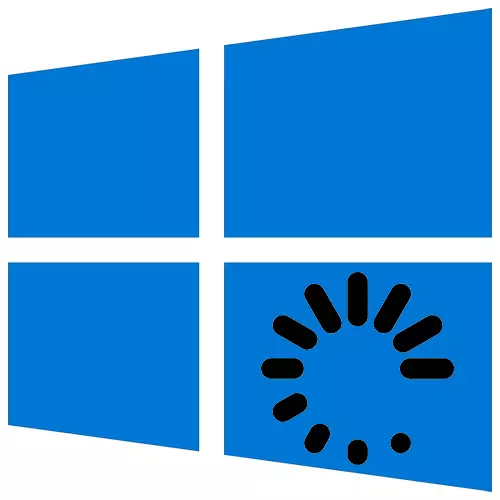
Операциялык тутумду кайра жүктөө Бардык процесстерди баштапкы абалга келтирет, компьютердик ресурстарды бошотуп, программалык бузулууларды жок кылат жана башка көптөгөн каталарды оңдойт. Бул жөнөкөй, бирок кээде ар кандай жолдор менен жүргүзүлө турган жол-жоболор.
Windows 10ду кайра жүктөө.
Кайра жүктөө өзү ар кандай мезгилдерде, бирок анын ишке киргизилиши бир мүнөттөн ашык эмес талап кылынат. Windows 10 дароо өчүрүп күйгүзүңүз, бирок сиз бул операцияны белгилүү бир күнгө жана убакытка пландаштырсаңыз болот. Бул үчүн тутумга өз каражаты бар, бирок сиз колдоно аласыз жана үчүнчү тараптуу программаны колдоно аласыз.1-ыкма: Акылдуу авто жабдуу
Wayz Auuto өчүрүү, тутумду өчүрүп, аны өчүрүп-күйгүзүү үчүн автоматтык жана ыңгайлуу курал - уйкуга же уйкуга чумкутуу.
- Орнотуу файлын иштетип, иштеп чыгуучу шарттарды кабыл алып, "Кийинки" баскычын чыкылдатыңыз.
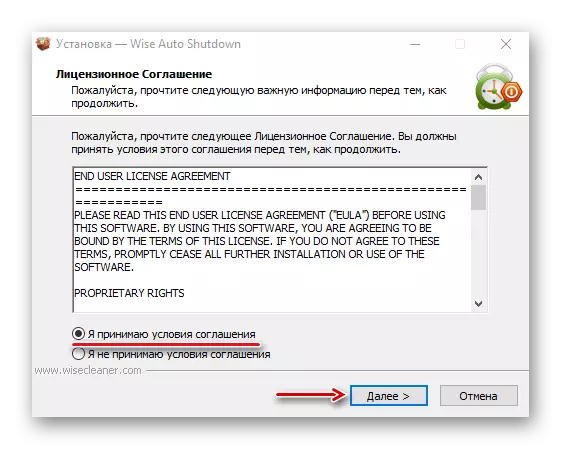
Орнотуу каталогун тандап, "Кийинки" баскычын чыкылдатыңыз. Толук орнотуу.
- Акылдуу авто жабууну иштетиңиз. "Тапшырма тандоо" блогусында биз "кайра жүктөө" деп белгилейбиз. "Убакытты" блогунда сиз тапшырууну кааласаңыз, көрсөтүңүз. Төмөндө сиз тапшырма аткарылганга чейин беш мүнөт мурун эскертүү бере аласыз. "Чуркоо" баскычын чыкылдатыңыз.
- "Баштоо" сөлөкөтүн жана ачык сөлөкөттү же ачууну оң баскыч менен чыкылдатып, эгерде ал жерде эч нерсе жок болсо, биз издөөнү колдонобуз.
- Биз өчүрүү / r буйругун киргизип, "Enter" баскычын чыкылдатыңыз.
- Тутумду павереллдин жардамы менен өчүрүп-күйгүзүүнүн дагы бир жолу - бул компьютердик компьютердик буйрук.
- "Чуркоо" терезесинде (Win + R), TaskSchd.msc буйругун киргизип, "OK" баскычын чыкылдатыңыз.
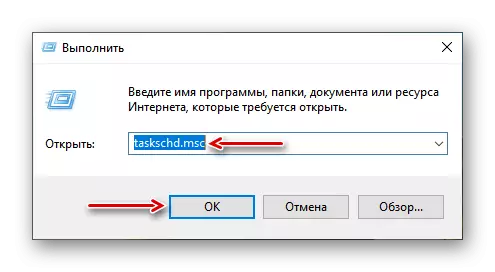
Азыр Windows 10ду кайра жүктөөдө бир нече жолду үйрөндүңүз, заматта, кийинкиге калтыруу, ошондой эле өзгөчө кырдаалдарды өчүрүп-күйгүзүү тутумун түзүүнү үйрөндүңүз, эң негизгиси, тажрыйбалуу колдонуучу болбошу керек экендигин билдиңиз.
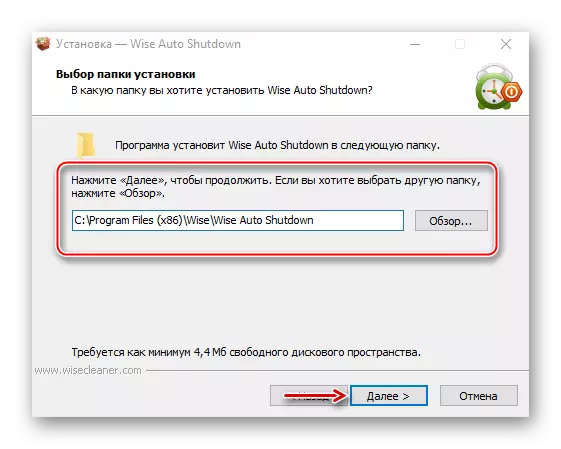
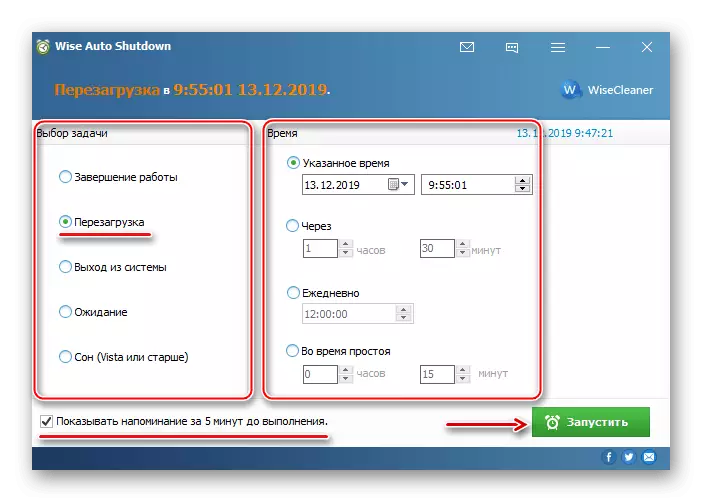
Кайра жүктөөдөн мурун калган программа кабарлоо аймагында болот. Ал жерден ачылып, тапшырманы жокко чыгарса болот.
2-ыкма: Меню Windows 10
"Баштоо" менюсу аркылуу өчүрүп күйгүзүү - эң ачык жана таанымал жол. Windows 10 менюну ачыңыз, Өчүрүү сөлөкөтүн ачыңыз жана "Өчүрүүнү" тандаңыз.
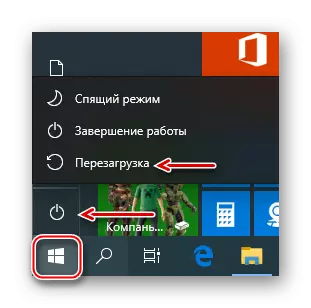
Дагы бир опция "Старт" баскычын чыкылдатып, "баштоо" баскычын чыкылдатып, Win + X баскычын басыңыз, "Өчүрүү же Тутум" өтмөгүн ачыңыз жана "REBOOT" баскычын чыкылдатыңыз.
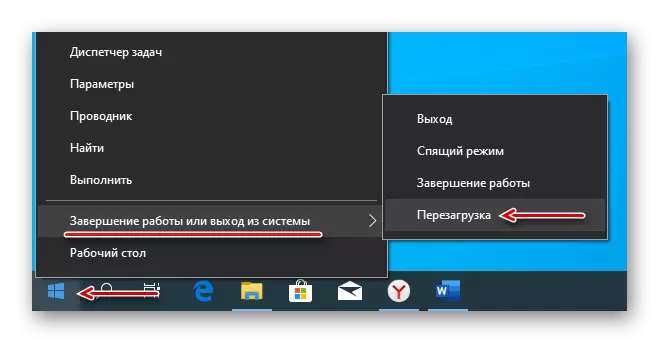
3-ыкма: Ысык ачкычтар
Тергичке белгилүү бир баскычтарды колдонууну колдонуп, сиз адатта чычканды колдонууну талап кылган тапшырмаларды аткара аласыз. Тутумду кайра жүктөөдө катышкан Hotkeys
Иш тактада болуу, WIN + F4 баскычын чыкылдатыңыз, Windows Consitation терезесине чалып, "Компьютер" "Компьютер" "күйгүзүү" жана "ОК" баскычын чыкылдатыңыз.

Баскычтардын экинчи айкалышы - Win + L. Аларды чыкылдатып, кулпу экранына кирип, төмөнкү оң бурчтагы Off icon баскычын чыкылдатыңыз жана "Өчүрүүнү" тандаңыз.

Анын сыңарындай, Ctrl + Alt + del айкалышын басуудан кийин өчүрүп күйгүзүңүз. Бул жерде сиз өзгөчө кырдаалды кайра жүктөй аласыз. Муну жасоо, CTRL, CTRL, андан кийин icon. Бул ыкма акыркы курорт катары гана жүргүзүлө турса, анда толук эмес маалыматтар жоголот.
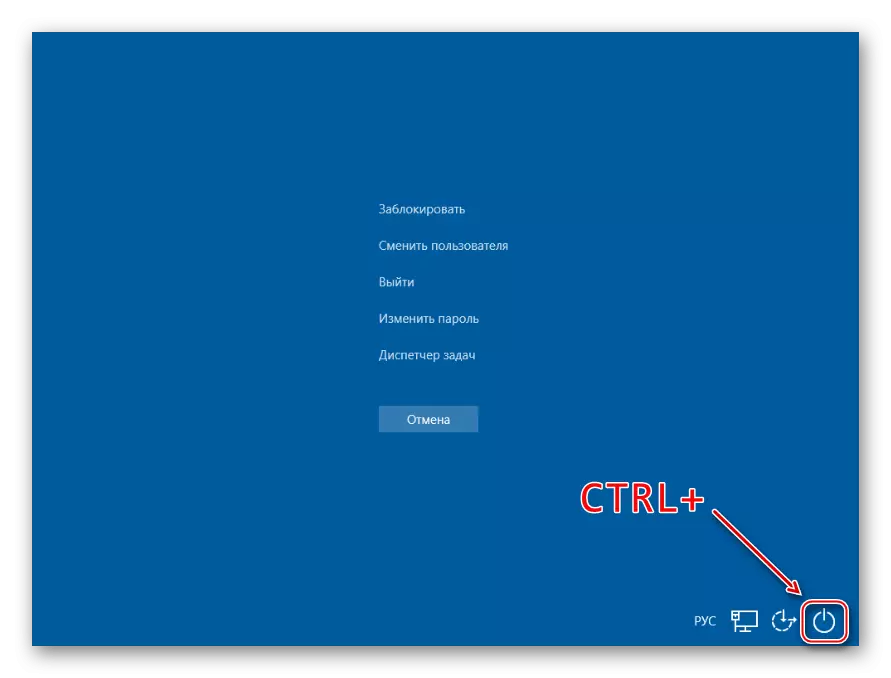
Пауэрселл арызы - бул процесстерди жана иштөө тутумун башкарууга багытталган ачык "буйрук сабагы" кабыгы. Ал биринчи кезекте, тутумдун администраторлору үчүн иштелип чыккан, бирок жаңы колдонуучу да, компьютерди өз жардамы менен өчүрө алат.
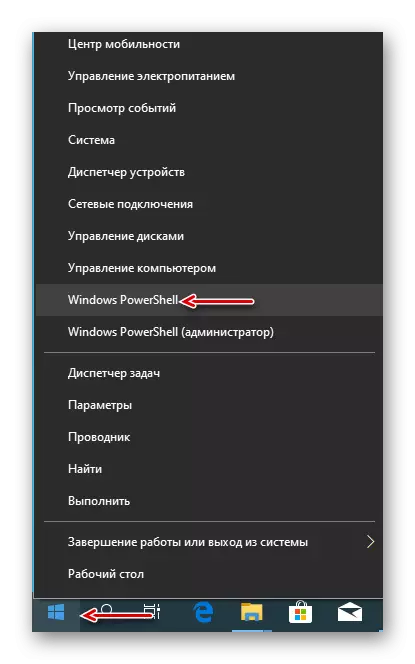
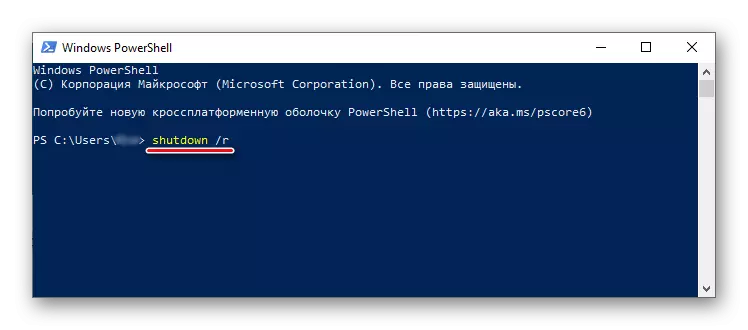
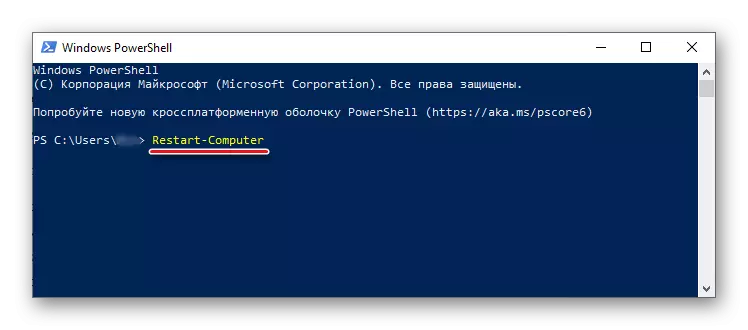
5-ыкма: "Тапшырма пландоочу"
"Тапшырма пландоочу" тапшырмаларды, ошондой эле көрсөтүлгөн убакытта алардын автоматтык түрдө аткарылышы үчүн колдонулат. Сиз ушул сыяктуу тутумду өчүрүп-күйгүзүүнү конфигурациялай аласыз:
